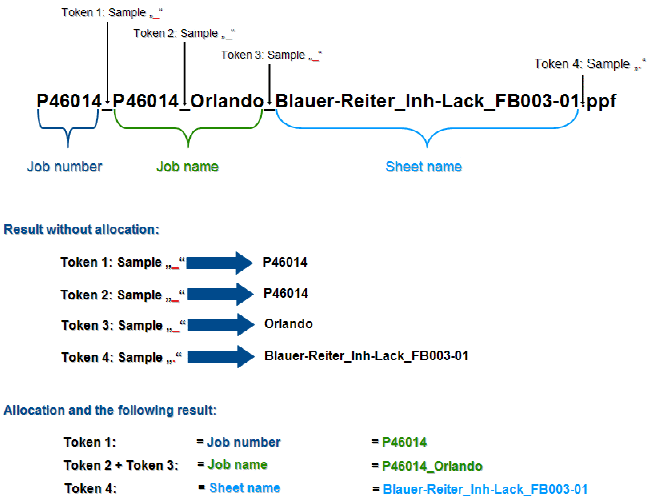
Criar nova regra de atribuição
Como o procedimento é sempre o mesmo, descrevemos aqui apenas um exemplo.
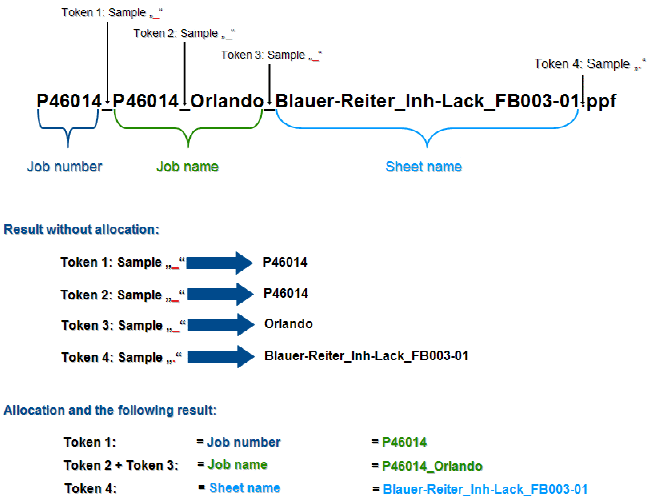
O nome do arquivo PPF/CIP, gerado pelo sistema de pré-impressão, contém como informações o número da encomenda, a designação da encomenda e a designação da folha. A separação das diversas informações é feita, nesta caso, através do caráter (amostra) "_".
Para poder filtrar as informações citadas acima, é preciso definir pelo menos quatro tokens (ver figura acima).
1.Mude para a visualização "Administração > Sistema".
2.Marque o servidor do Prinect (nome do computador do servidor).
3.Desloque-se para a zona "Serviço de conexão JDF".
4.Clique no botão "Características" na zona "Importação de PPF".
Abre-se a janela de configuração de importação PPF.
5.Marque a pasta "Regras de atribuição".
6.Chame o item de menu de contexto "Nova entrada".

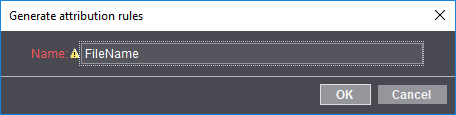
7.Introduza o nome da nova regra de atribuição.
8.Clique em "OK".
A nova regra de atribuição é aplicada e a janela seguinte aparece, onde se deve definir os Tokens.

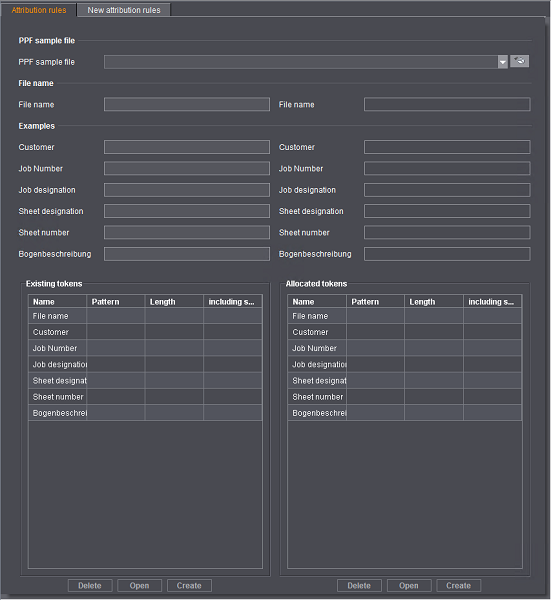
9.Na zona "Tokens disponíveis" são listadas as entradas possíveis para as quais pode definir os tokens.
10.Marque a entrada para a qual deseja definir os tokens.
Neste exemplo, a entrada "Nome do arquivo", pois vamos filtrar informações do nome do arquivo PPF/CIP.

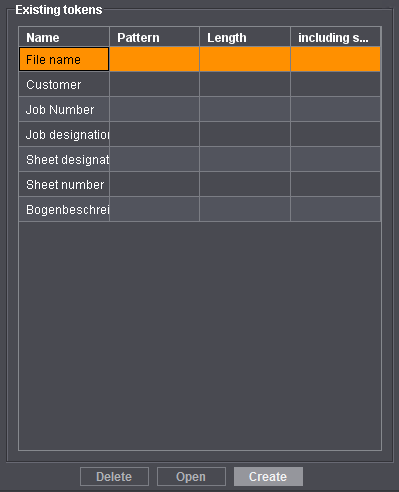
De seguida, tem de definir os tokens para a entrada seleccionada "Nome do arquivo". Um token é composto sempre por um comprimento e/ou uma amostra.
11.Clique no botão "Criar".
Alternativamente, você também pode selecionar o item do menu de contexto "Criar".

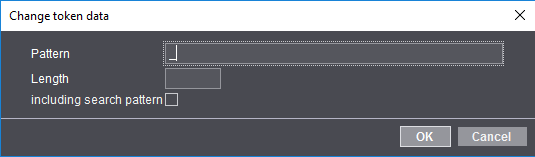
·Amostra: Um modelo apresenta um (ou mais) delimitadores, identificando um símbolo como parte do nome do arquivo como um atributo e o separa de outros atributos. Ou seja, o número de caracteres precedidos por esse atributo "comprimento" é interpretado como um Token.
·Comprimento: Especifica o número de caracteres que o Token consiste.
·Opção "inclusive modelo"
Se esta opção estiver ativada, o modelo inserido será anexado à informação filtrada.
12.Digite o caractere "_" no campo de entrada da área "Modelo".
Neste exemplo, o número da encomenda é "P46014" e é separado das restantes informações no nome do arquivo PPF através do caractere "_" (P46014_P46014_Orlando_Blauer-Reiter_Inh-Lack_FB003-01.ppf)
13.Clique em "OK".
O token é guardado com o nome "FileName1" e indicado na zona "Tokens disponíveis". Este Token é usado para filtrar as informações "P46014" do nome do arquivo PPF/CIP.

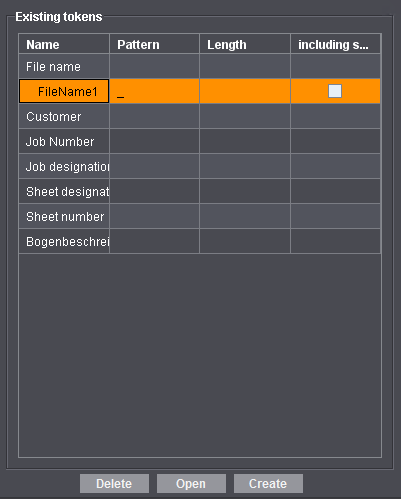
14.Marque a entrada "Nome do arquivo".
15.Clique na tecla "Criar" para definir o segundo token.

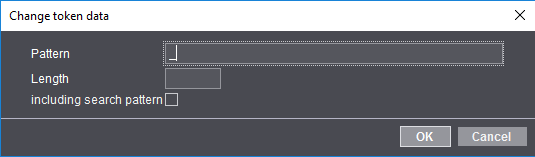
16.Digite o caractere "_" no campo de entrada da área "Modelo".
17.Clique em "OK".
O token é guardado com o nome "FileName2" e indicado na zona "Tokens disponíveis".

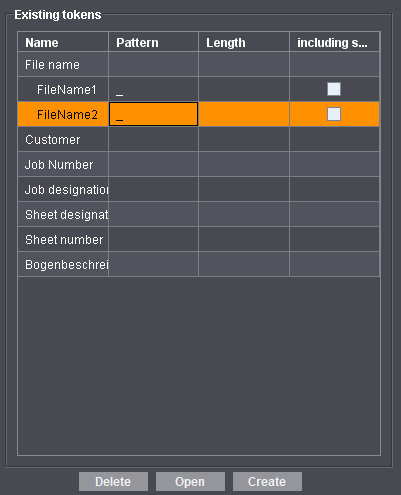
18.Defina agora os dois Tokens ainda em falta no exemplo as operações 11 a 13.
·O token "FileName3" obtém a amostra "_".
·O token "FileName4" obtém a amostra ".".
A lista na área "Tokens disponíveis" deverá ter a aparência apresentada na imagem a seguir.

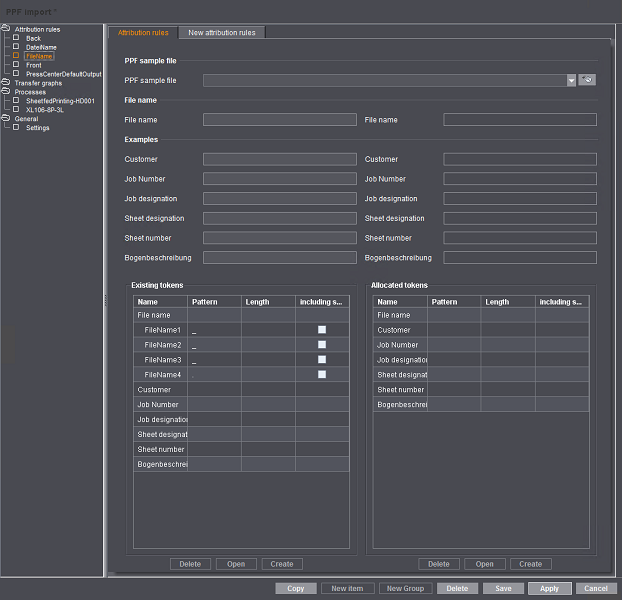
19.Depois de ter definido os quatro tokens para a filtragem de informações do nome do arquivo, tem de definir as atribuições.
Definir a atribuição
Para o exemplo, é preciso fazer as atribuições como na figura a seguir.


Na área "Tokens atribuídos" são listados os atributos PPF/CIP, que podem ser gerados através dos Tokens previamente definidos.

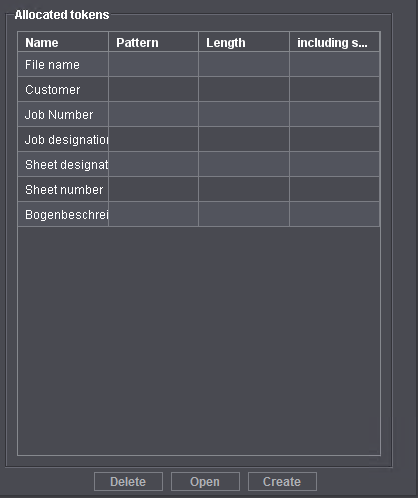
Os Tokens são atribuídos a um atributo PPF/CIP por meio de "arrastar e soltar". Um atributo PPF/CIP também pode ser gerado a partir de vários Tokens. Para fazer isso, um separador deve ser definido entre os Tokens.
A atribuição dos Tokens e a inserção de um delimitador serão descritos abaixo a título de exemplo.

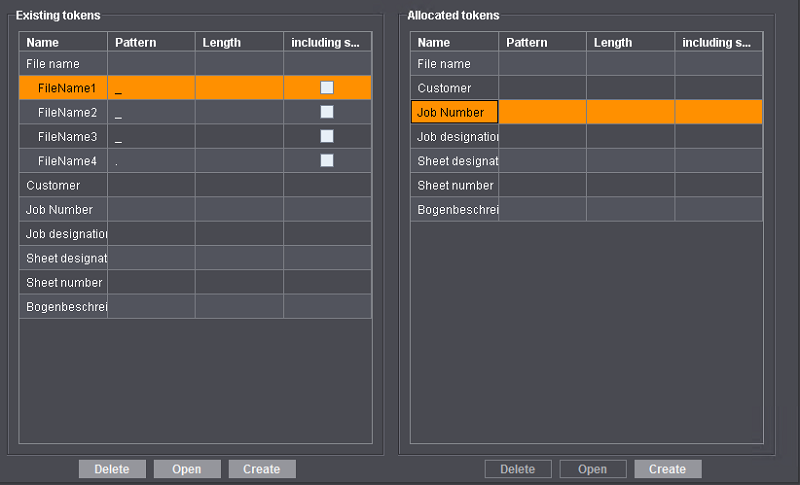
Primeiro, o número da encomenda é gerado a partir do Token "FileName1".
20.Marque a entrada "FileName1" na área "Tokens disponíveis" e mantenha o botão esquerdo do mouse pressionado.
21.Arraste o Token com o mouse para a área à direita "Tokens atribuídos" ao atributo "Número da encomenda" e solte o botão esquerdo do mouse.
A entrada "FileName1" é atribuída ao número da encomenda.

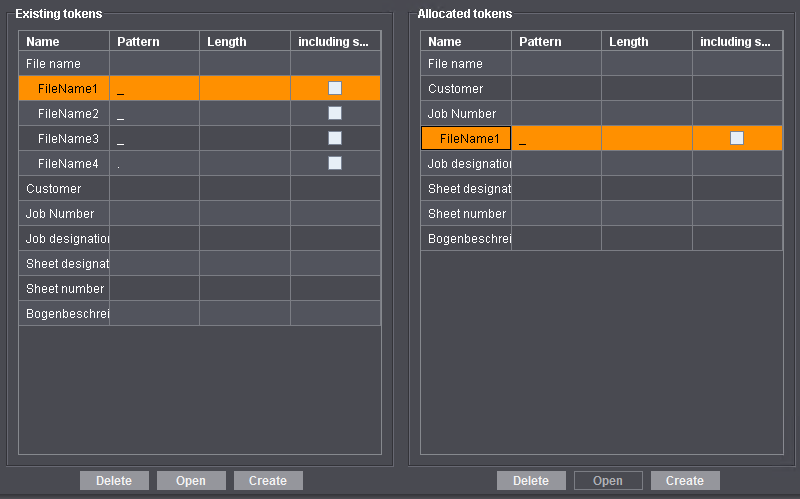
Em seguida, o nome do trabalho é gerado a partir dos Tokens "FileName2" e "FileName3".
22.Na área "Tokens disponíveis", selecione a entrada "Nome_do_Arquivo2" e arraste-a e solte-a (conforme descrito acima) na área "Atributos atribuídos" para o atributo "Nome da encomenda".
A área "Tokens atribuídos" agora deve ter o seguinte aspecto:

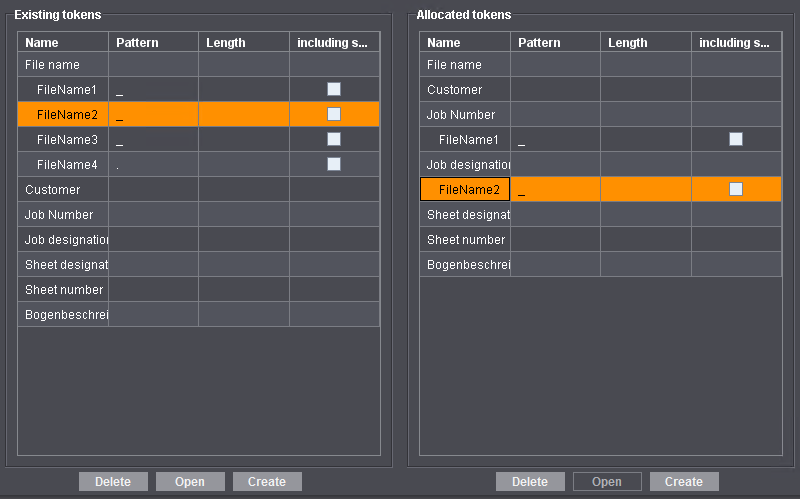
Como a designação da encomenda é criada a partir de dois Tokens e estes não devem ser escritos simplesmente um a seguir ao outro, tem de definir de seguida um sinal de separação.
23.Na área "Tokens atribuídos", marque o Token "FileName2" e clique no botão "Criar".
Como alternativa, você também pode chamar o item de menu de contexto "Criar".

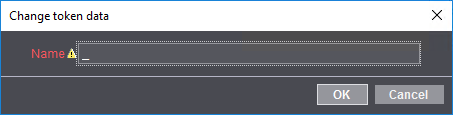
24.Digite o delimitador "_" e confirme com "OK".
O sinal de separação é aplicado e agora encontra-se na área "Tokens atribuídos" sob o Token "FileName2".

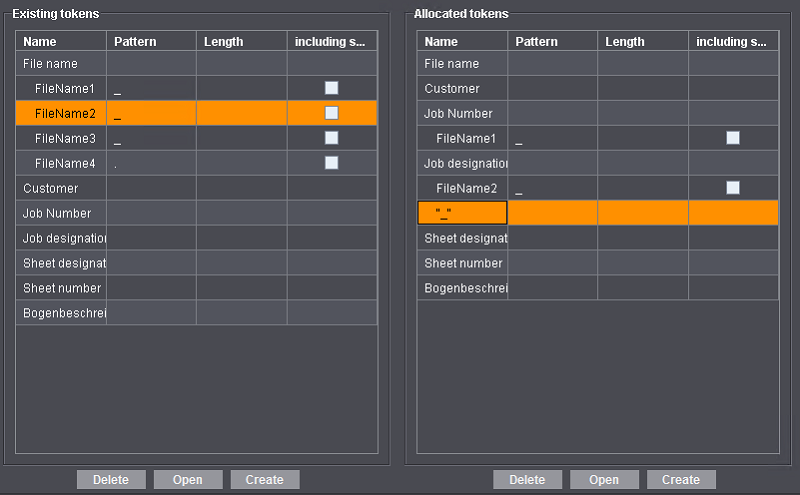
25.Marque na zona "Tokens disponíveis" o Token "FileName3" e arraste ("Drag & Drop") (como descrito atrás), o Token para a área "Tokens atribuídos" para o sinal de separação.
A área "Tokens atribuídos" agora deve ter o seguinte aspecto:

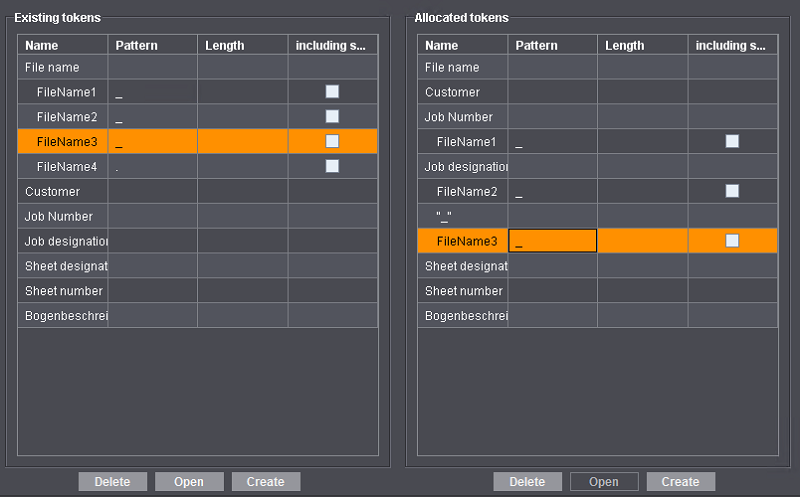
Agora a designação da encomenda tem a seguinte composição: FileName2_FileName3.
Em seguida, o número da encomenda é gerado a partir do Token "FileName4".
26.Marque na área "Tokens disponíveis" o Token "FileName4" e arraste-o para a área "Tokens atribuídos", para o atributo "Designação da folha".
A área "Tokens atribuídos" agora deve ter o seguinte aspecto:

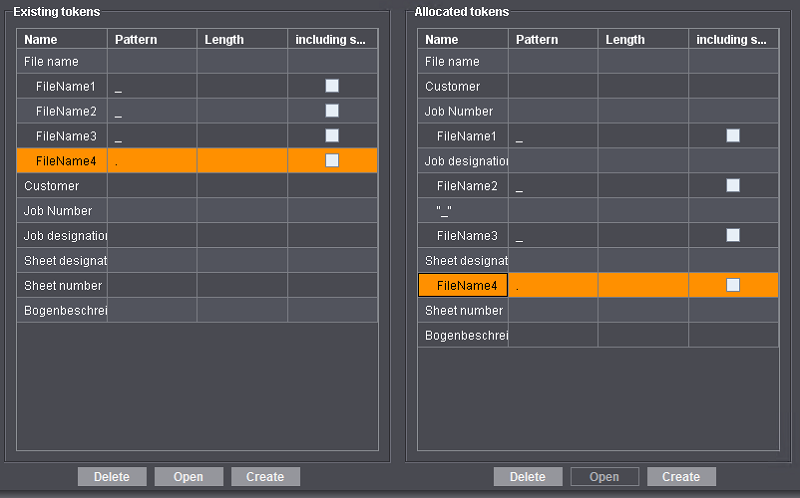
27.Confirme com "Salvar".
Pode controlar os efeitos das atribuições definidas através da previsão.